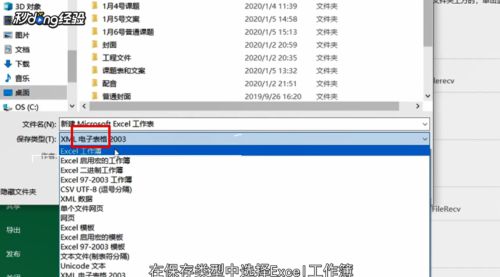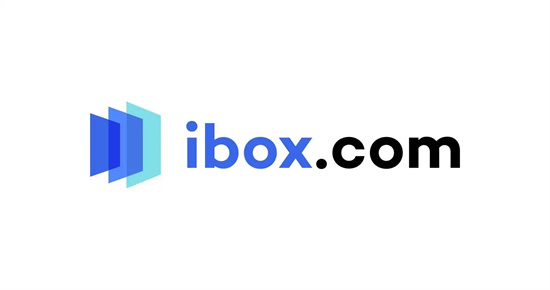-
Word隐藏图片显示方法
时间:2026-01-09 09:36:24作者:下载宝岛在使用Microsoft Word文档时,许多用户会遇到图片意外隐藏的问题,这通常是由于格式设置或误操作导致的。当您发现文档中的部分图片消失不见时,无需惊慌,因为通过简单的步骤就能轻松找回它们。核心方法是利用Word的选择窗格功能,它能直观地管理所有对象,包括隐藏的图片。本文将详细解释操作流程,帮助您高效解决问题。
Word图片隐藏了怎么找出来:
首先,选中文档中可见的任意一张图片。这一步很关键,因为它激活了图片工具选项。接着,点击顶部菜单栏中的“图片工具”或“格式”选项卡。进入后,您会看到多个工具组,包括调整、样式和排列等。在排列组中,找到“选择窗格”按钮并点击它。这时,屏幕右侧会弹出一个边框窗口,列出文档中的所有对象,如文本框、形状和图片。被隐藏的图片通常旁边会有一个关闭的眼睛图标,表示它们当前不可见。

其次,在右侧的选择窗格中,仔细浏览列表以定位隐藏的图片。列表中的每个项目都对应文档中的一个元素,图片名称可能以“图片”或具体文件名显示。如果图片被隐藏,其旁边的眼睛符号会处于关闭状态。点击该符号将其打开,文档中对应的图片就会立即显现出来。这个过程非常直观,不需要复杂设置。如果在窗格中找不到图片,可能是由于文档结构问题,建议检查图片是否被嵌入其他对象中,或尝试刷新视图。
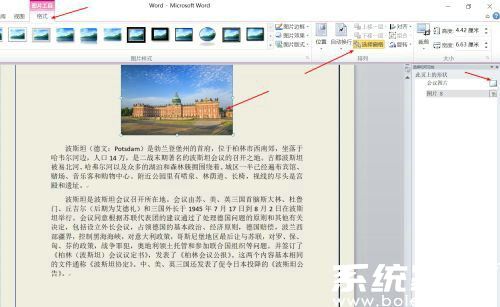
最后,确认所有隐藏图片都已显示后,关闭选择窗格即可。点击图片旁边的小眼睛图标后,图片会恢复正常显示状态。确保保存文档以避免再次丢失设置。此外,为预防未来类似问题,您可以定期审查格式选项,避免意外隐藏操作。例如,在编辑复杂文档时,保持选择窗格开启能实时监控对象状态。如果问题反复出现,考虑检查Word的默认设置或更新软件版本。
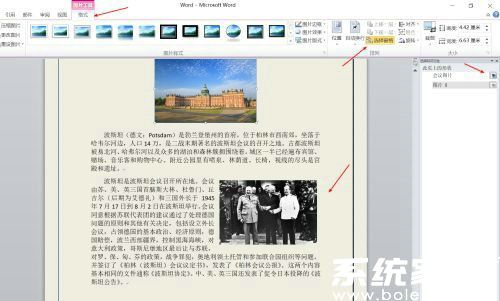
总之,通过以上三步操作,您能轻松找回Word中隐藏的图片。整个过程基于选择窗格功能,只需点击几下就能完成。掌握这一技巧能提升文档编辑效率,避免数据丢失的烦恼。记住,保持耐心并熟悉Word工具是解决问题的关键。希望本指南对您有所帮助,让您的文档管理更加顺畅。
相关文章
-
 Microsoft Word作为一款多功能办公软件,不仅能够处理日常文档编辑任务,还能高效解决企业人事管理中的批量需求,如快速生成工作证。当企业需要为大量员工制作统一格式的工作证时,手动逐个创建效率低下且易出错。利用Word内...
Microsoft Word作为一款多功能办公软件,不仅能够处理日常文档编辑任务,还能高效解决企业人事管理中的批量需求,如快速生成工作证。当企业需要为大量员工制作统一格式的工作证时,手动逐个创建效率低下且易出错。利用Word内... -
 Word怎么给图片加注释?在日常编辑Word文档时,为关键内容如文字、数据或图片添加注释至关重要,它能提升文档的专业性和可读性。但许多用户对图片注释的操作不熟悉,本教程将一步步指导您如何在Word中高效添加图片注释,确保...
Word怎么给图片加注释?在日常编辑Word文档时,为关键内容如文字、数据或图片添加注释至关重要,它能提升文档的专业性和可读性。但许多用户对图片注释的操作不熟悉,本教程将一步步指导您如何在Word中高效添加图片注释,确保... -
 在使用Microsoft Word文档时,许多用户会遇到图片意外隐藏的问题,这通常是由于格式设置或误操作导致的。当您发现文档中的部分图片消失不见时,无需惊慌,因为通过简单的步骤就能轻松找回它们。核心方法是利用Word的选择窗格...
在使用Microsoft Word文档时,许多用户会遇到图片意外隐藏的问题,这通常是由于格式设置或误操作导致的。当您发现文档中的部分图片消失不见时,无需惊慌,因为通过简单的步骤就能轻松找回它们。核心方法是利用Word的选择窗格... -
 PPT中如何添加视频?随着数字技术的快速发展,PPT已成为日常工作与生活中的必备工具,广泛应用于商业汇报、教育培训、企业推广以及庆典活动等多个场景。许多用户初次接触PPT时,常希望将自己的视频融入演示文稿以提升吸引力。...
PPT中如何添加视频?随着数字技术的快速发展,PPT已成为日常工作与生活中的必备工具,广泛应用于商业汇报、教育培训、企业推广以及庆典活动等多个场景。许多用户初次接触PPT时,常希望将自己的视频融入演示文稿以提升吸引力。...
猜你喜欢
-
2026-01-09 / 30.97 MB
-
2026-01-09 / 62M
-
2026-01-08 / 67.3 MB
-
2026-01-08 / 4.84 MB
-
2026-01-08 / 41.91 MB
-
2026-01-08 / 5.95MB
-
-
最新文章
- Copyright ©2018-2026 下载宝岛(www.xiazaibd.com).All Rights Reserved
- 健康游戏忠告:抵制不良游戏 拒绝盗版游戏 注意自我保护 谨防受骗上当 适度游戏益脑 沉迷游戏伤身 合理安排时间 享受健康生活